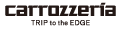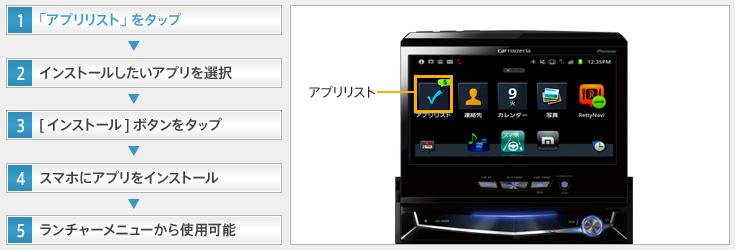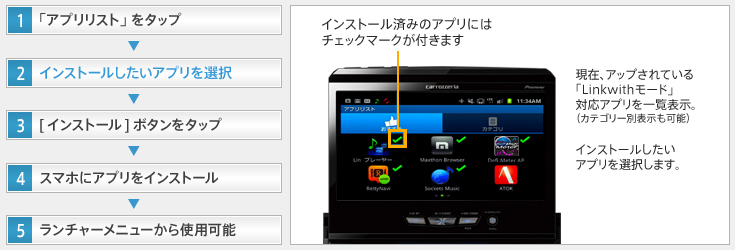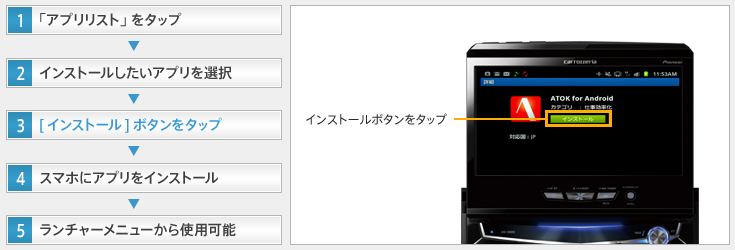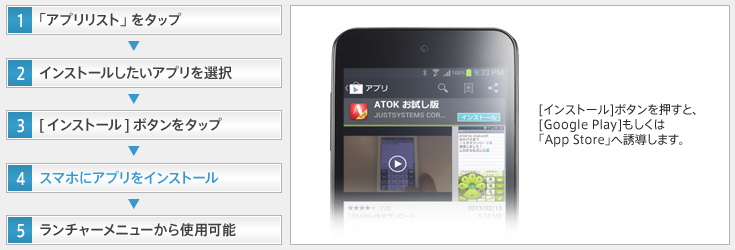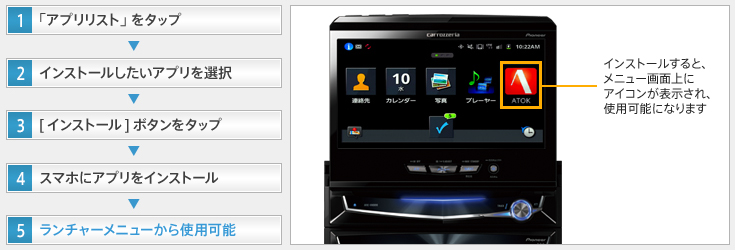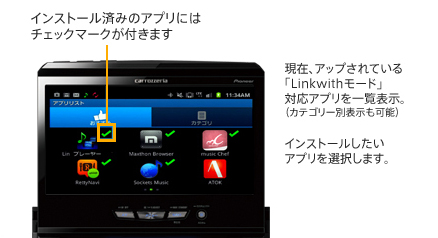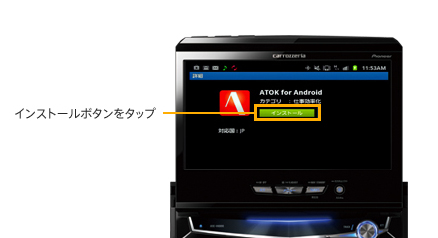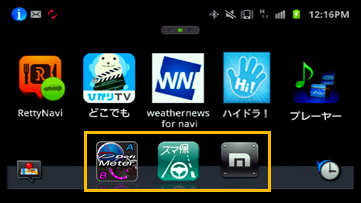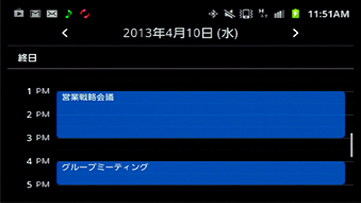ランチャーアプリ
新たな楽しみを、ランチャーアプリで。
多彩な「Linkwith モード」対応アプリを使用可能にする
「Linkwith」ランチャーアプリ
スマホに「Linkwith」ランチャーアプリをインストール。スマホをサイバーナビに接続すると「Linkwithモード」対応アプリをサイバーナビのモニターで操作可能になります。
- ※「Linkwith」ランチャーアプリは、ドコモ スマートフォンの場合は「Google Play」から無料でダウンロードできます。「Google Play」の利用にはあらかじめGoogleアカウントの設定が必要です。
- ※「Linkwith」ランチャーアプリは、iPhoneの場合は「App Store」から無料でダウンロードできます。「App Store」の利用にはあらかじめiTunesアカウントの設定が必要です。

便利なアプリをプリインストール
プリインストールアプリ
「Linkwith」ランチャーアプリには、「連絡先」や「カレンダー」など便利なアプリがあらかじめインストールされています。
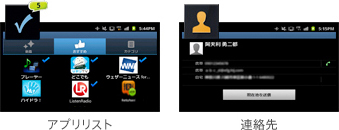
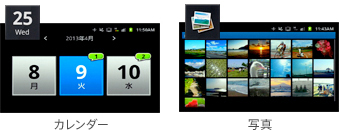
- ※iPhoneをiOS6.0でお使いの場合、「設定」内の「プライバシー」で他のアプリからのアクセスを許可していない場合は使用できません。
「Linkwith モード」対応アプリを簡単インストール
アプリリスト
「アプリリスト」からインストールした「Linkwithモード」対応アプリはランチャーメニューに表示され、簡単に呼び出すことができます。
「Linkwithモード」対応アプリインストール手順
- アプリリストをタップ
- インストールしたいアプリを選択
- インストールボタンをタップ
- スマホにアプリをインストール
- ランチャーメニューから使用可能
各ステップをオンマウスすると詳細を確認できます。
各ステップのボタンをタッチすると詳細を確認できます。
- 1.アプリリストをタップ
- 2.インストールしたいアプリを選択
- 3.インストールボタンをタップ
- 4.スマホにアプリをインストール
- 5.ランチャーメニューから使用可能
お気に入りのアプリがすぐに使える
使ったアプリを記憶
最近使用したアプリ
画面右下にあるアイコンをタップすると、最近使用したアプリを最大5つまで表示します。ワンタッチで表示できるので、スムーズにアプリを使うことができます。
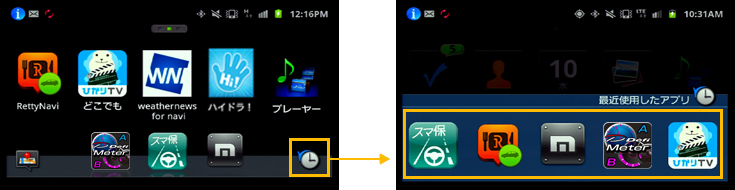
スマホの電話帳をドライブ中も便利に活用
連絡先
「Linkwithモード」時にも、高度なスマートフォン連携により、サイバーナビの画面操作でハンズフリー通話やメール送信を実現。ドコモ スマートフォンなら、音声操作による「連絡先」内の検索も可能です。
連絡先からスムーズにハンズフリー通話
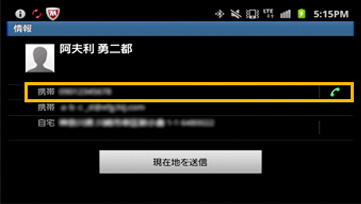
▲ドコモ スマートフォンを接続した場合の画面例です。
「連絡先」に登録されているリストにある受話器マークをタップするだけで、サイバーナビ内蔵のBluetoothモジュールを使用してハンズフリー通話が可能。相手側の音声は、車載スピーカーから出力され付属マイクを通して通話できます。
- ※「Linkwith」ランチャーアプリは、常に最新バージョンにアップデートしてご使用ください。
- ※音声認識には、ドコモ スマートフォン本体のマイクを使用します。
- ※ドコモ スマートフォンは、Googleの「音声検索」アプリがインストールされている必要があります。
- ※名称に、ヨミガナが登録されている連絡先に限ります。
- ※[現在地を送信]ボタンは、iPhoneでは表示されません。
- ※通話中はスマートフォンの音楽などは出力されません。
- ※安全のため、運転中の通話はお控えください。
今いる場所をメールで手軽にお知らせ:ドコモ スマートフォンのみ
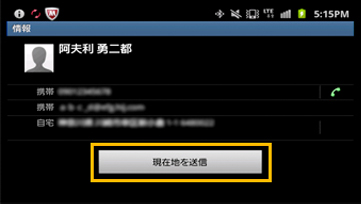
「連絡先」に登録されているメールアドレスに、今いる場所を送信できます。高精度な位置情報を伝えることができるため、待ち合わせにも便利です。
- ※[現在地を送信]ボタンは、iPhoneでは表示されません。
気になった時にすぐにスケジュールをチェック
使わないアプリはあらかじめ非表示に
シンプルモード
「Linkwith」ランチャーアプリにプリインストールされている「連絡先」「カレンダー」「写真」の3アプリは、車内で使用しない場合はアイコンを非表示に設定できます。
- ※「Linkwith」ランチャーアプリは常に最新バージョンにアップデートしてご使用ください。
- ※スマートフォン側であらかじめON/OFFを設定する必要があります。デフォルトはOFFになっています。
- ※「連絡先」「カレンダー」「写真」の3つをまとめて「表示/非表示」設定します。個別に設定することはできません。
Facebookにチェックイン
現在地情報SNSリンク
「現在地情報SNSリンク」機能を使えば、今いる場所を簡単に友達に知らせることができます。投稿される情報には、コメント(定型)と共に位置情報のURLも掲載されるので待ち合わせにも簡単に利用可能です。また、Twitterにも投稿できるのでいろんなスポットを未だ見ぬみんなに情報発信できます。
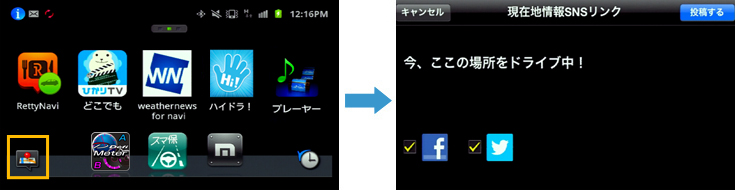
画面左下のボタンを押すと、投稿画面になり[投稿する]ボタンで簡単に情報発信できます。
投稿先は、FacebookとTwitterどちらか、または両方を選べます。
- ※ドコモ スマートフォンを接続した場合の画面例です。
- ※SNSアカウント設定は、サイバーナビ本体からの接続ケーブルを外した状態で、スマホ側の「Linkwith」ランチャーアプリの「設定メニュー」から行います。
- ※ドコモ スマートフォン使用時は、スマートフォン側のGPS情報に基づいた住所が表示されますが、GPSの受信状況によっては、正しく表示されない場合があります。
ランチャー画面を自分の好みにカスタマイズ
壁紙カスタマイズ
スマホに保存されている画像を簡単にランチャー画面の壁紙として設定できます。画像のリサイズやトリミングも自由に行えます。
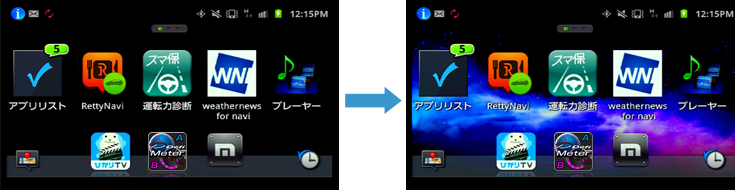
- ※ドコモ スマートフォンを接続した場合の画面例です。
- ※壁紙設定は、サイバーナビからの接続ケーブルを外した状態で、スマホ側の「Linkwith」ランチャーアプリの「設定メニュー」から行います。
- ※ドコモ スマートフォンは「ギャラリー」内のフォルダにある画像から、iPhoneは「写真」内のフォルダにある画像から設定が可能です。
SNSアカウント / 壁紙、設定方法
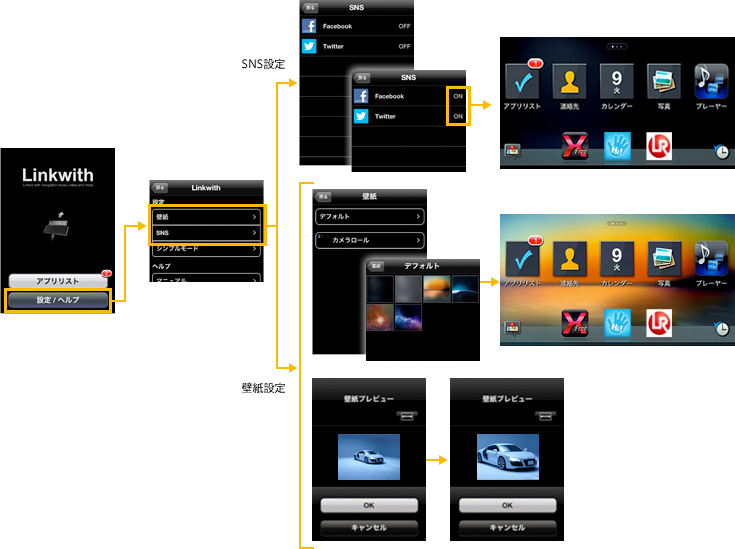
- ※「Linkwith」ランチャーアプリは常に最新バージョンにアップデートしてご使用ください。
- ※iPhoneを接続した場合の画面例です。
- ※SNSアカウント設定は、サイバーナビ本体からの接続ケーブルを外した状態で、スマホ側のランチャーアプリ「Linkwith」の「設定メニュー」から行います。